Sie können die Winkel festlegen, bei denen Raffinierte Ecken angewendet werden sollen, und die zu erlaubenden Werte für Überlappung und Stichlänge bestimmen. Rechtsklicken Sie auf ein Raffinierte Ecken-Symbol, um auf die Objekteigenschaften zuzugreifen.
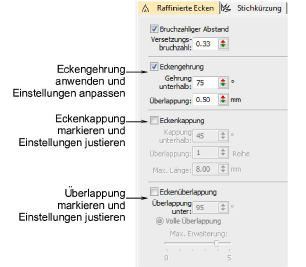
Kappung bietet die folgenden Einstellungen:
3Kappung unterhalb: Winkel, unterhalb dessen die Eckenkappung benutzt werden soll – alle Ecken, die einen größeren Winkel besitzen, werden nicht gekappt. Die Standardvorgabe ist Kappung unter 20°.
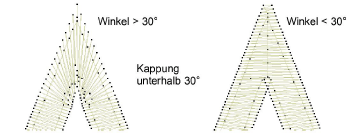
Tipp: Falls Eckengehrung ebenfalls ausgewählt ist, wird der Kappungswinkel normalerweise kleiner als der Gehrungswinkel sein.
3Überlappung: Die Anzahl der zu erlaubenden, überlappenden Reihen, wo die Kappungssegmente aufeinander treffen.
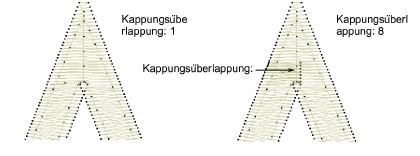
3Max. Länge: maximale Länge der Kappungsstiche. Eckenkappungenmit Stichen, die diese Länge überschreiten, werden zu Eckengehrungen. Dies verhindert, dass lange und kurze Stiche nebeneinander erscheinen.
Gehrung bietet die folgenden Einstellungen:
3Gehrung unterhalb: Winkel, unterhalb dessen die Eckengehrung benutzt werden soll – alle Ecken, die einen größeren Winkel besitzen, werden nicht gekappt. Die Standardvorgabe ist Gehrung unter 45°.
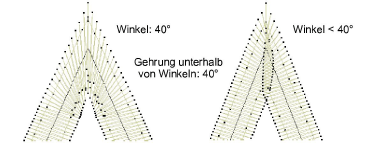
3Überlappung: Der Betrag, um den sich Stiche in der Mitte der Ecke überlappen dürfen.
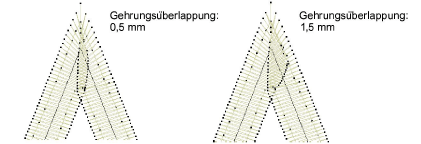
Tipp: Sie können zudem die Eckengehrung- und Eckenkappung-Optionen zusammen anwenden. Vielleicht möchten Sie zum Beispiele eine Ecke unter 75° gehren, aber unter 45° kappen.
Die Eckenüberlappung-Funktion bietet gute technische Stickung in engen Ecken und ermöglicht kreative Stickeffekte. Sie haben die
Wahl zwischen den Methoden Volle Überlappung oder Überlappung aufteilen, Objekt-für-Objekt. Die Überlappung aufteilen-Methode bietet eine variable Überlappung an der Ecke. Die Überlappung unter-Einstellung gilt für beide Methoden und definiert den Winkel, unterhalb dem Eckenüberlappung in Kraft tritt. Alle Ecken, die größer als dieser Wert sind, werden nicht überlappt. Die Standardvorgabe ist Überlappung unter 110°.
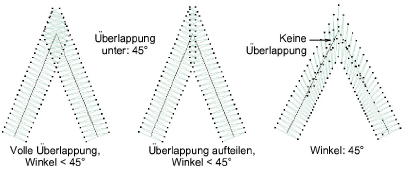
Bei Wellenformen wird Eckenüberlappung immer angewendet, da der Eckenwinkel gegen Null geht.
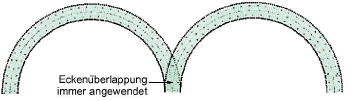
Volle Überlappung verfügbt über eine Max. Kurvendehnung-Einstellung. Technisch gesehen handelt es sich dabei um die Kurvendehnung des Eckpunkts von der Kurve als Prozentsatz der Breite. Wenn diese Einstellung auf Null gesetzt ist, erzeugt dies einen Abstumpfungseffekt.
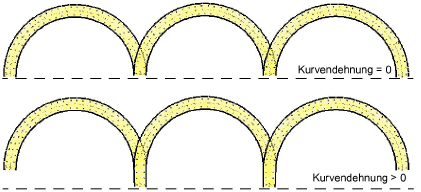
Wenn aktiviert, bietet Überlappung aufteilen die folgenden Einstellungen:
3Überlappung: Diese Einstellung bietet einen auswählbaren Überlappungsbetrag zwischen den beiden Teilen einer überlappten Ecke. Der Effekt ist einer gegehrten Ecke ähnlich, aber mit anderer Stickung.
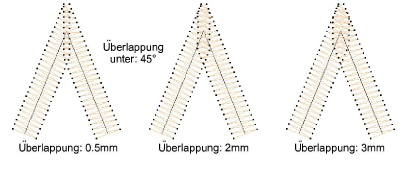
3Max. Kurvendehnung: Die Verlängerung des Eckpunkts von der Kurve als Prozentsatz der Breite. Kurvenformen können flache, volle oder auswählbar spitze, aufgeteilte Überlappungen aufweisen. Dieses Parameter erzielt einen abstumpfenden Effekt, der eine ähnliche praktische Anwendung hat wie die Spitze Ecken abrunden-Funktion.
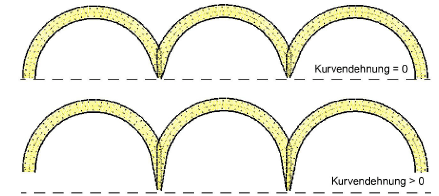
Anmerkung: Der Eckenüberlappung-Effekt ist nicht mit Eckengehrung oder Eckenkappung vereinbar. Sein Aktivieren wird die beiden anderen Effekte deaktivieren.